Иллюстрированный самоучитель по Office2003
Окно контрольного значения
Окно контрольного значения позволяет следить за тем, как меняются после ввода в таблицу новых исходных данных значения в ячейках связанных между собою формулами. Новые значения могут вводиться, например, для получения требуемого результата.
Для наблюдения за формулами и их результатами выполните следующие действия:
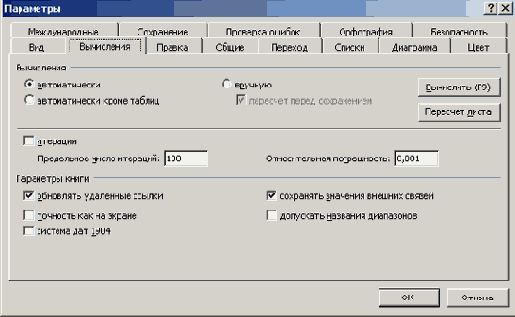
Рис. 16.14 Вкладка Вычисления диалогового окна Параметры, позволяющая ограничить время, затрачиваемое на вычисления
Отметим, что ячейки, которые имеют связи с другими книгами, отображаются на панели инструментов Окно контрольного значения, только если те книги открыты.
Указать ячейку, текущее значение которой будут отображаться в окне после вычисления по формуле, позволяет кнопка Показать окно контрольного значения (Add watch) панели инструментов Зависимости.